如何在EXCEL中编辑规则说明?
来源:网络收集 点击: 时间:2024-02-19【导读】:
在EXCEL中,如何编辑规则说明?工具/原料moreEXCEL方法/步骤1/7分步阅读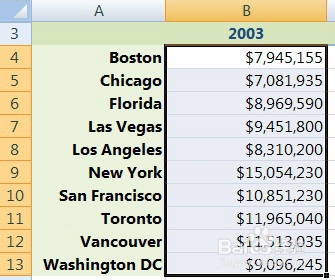
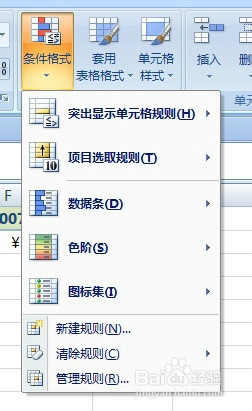 2/7
2/7 3/7
3/7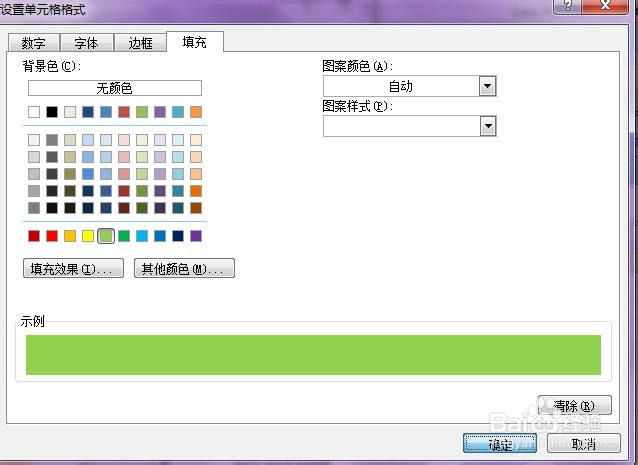 4/7
4/7 5/7
5/7 6/7
6/7 7/7
7/7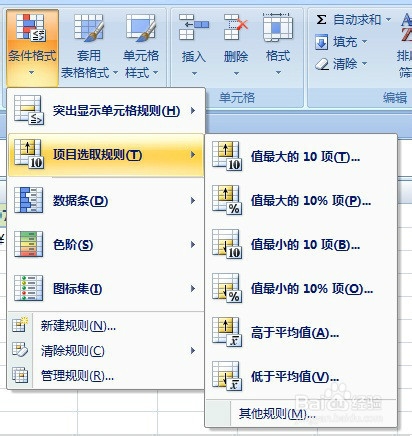 注意事项
注意事项
首先选中B4至B13的单元格。然后,若要访问创建新条件格式规则的选项,单击功能区开始选项卡样式组中的条件格式按钮,然后选择新建规则。
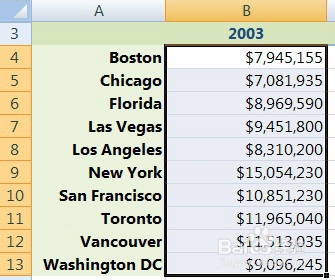
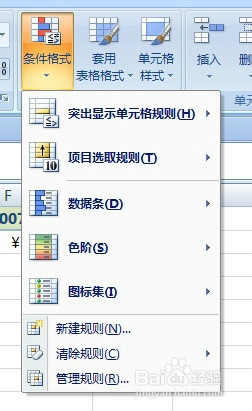 2/7
2/7在新建格式规则对话框中, 选择你需要设置的规则类型-在本例中,仅对排名靠前或靠后的值设置格式-从选择规则类型窗格。
 3/7
3/7在编辑规则说明窗格中,选择所选范围的百分比复选框。然后单击格式按钮,单击 填充选项卡,然后从背景色部分选择绿色。
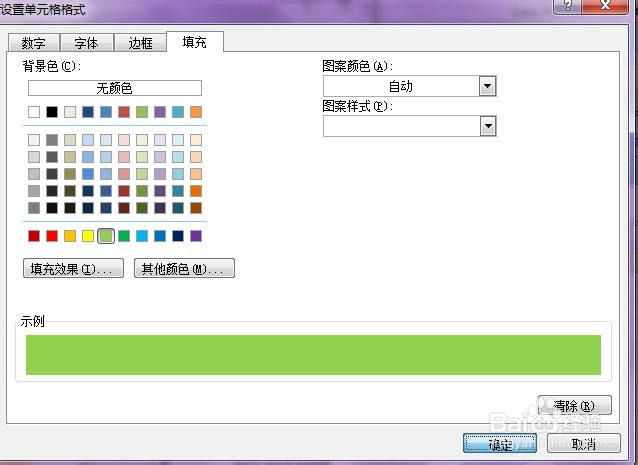 4/7
4/7单击确定来关闭设置单元格格式对话框,然后再次单击确定来应用条件格式规则并关闭新建格式规则对话框。
 5/7
5/7你也可以选中B4至B13的单元格,然后单击条件格式按钮并选择项目选取规则-值最大的10%项。然后在10%最小的值对话框中单击下拉菜单并选择自定义格式来显示设置单元格格式对话框。
 6/7
6/7然后单击填充选项卡,从背景色部分选择绿色,单击确定。
 7/7
7/7然后在10%最小的值对话框中再次单击确定来接受这些设置。
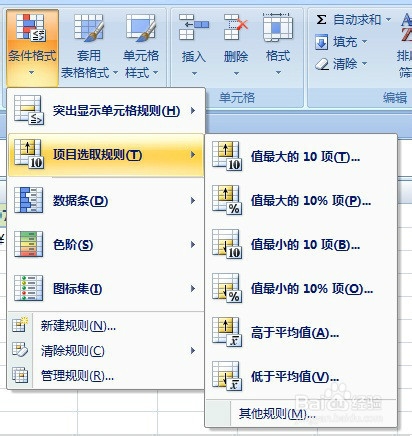 注意事项
注意事项注意掌握重点。
excel版权声明:
1、本文系转载,版权归原作者所有,旨在传递信息,不代表看本站的观点和立场。
2、本站仅提供信息发布平台,不承担相关法律责任。
3、若侵犯您的版权或隐私,请联系本站管理员删除。
4、文章链接:http://www.1haoku.cn/art_74119.html
上一篇:蛋挞怎么做?
下一篇:红色和绿色混合后是什么颜色
 订阅
订阅